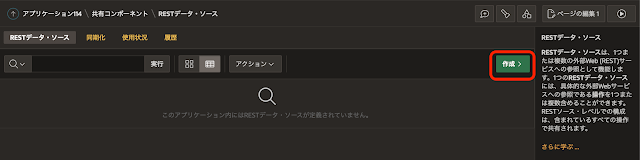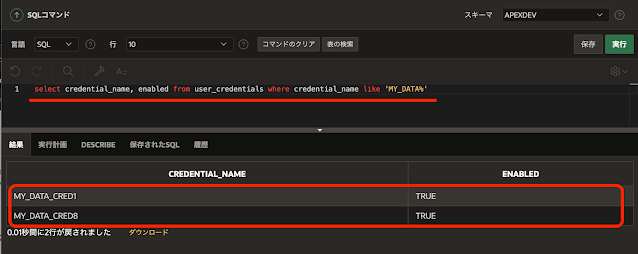Oracle CloudでAPIキーを登録する方法として、大きく2つあります。
- OCIコンソールでAPIキー・ペアを生成し、秘密キーのダウンロードを実行する。
- opensslを実行して、手元でキー・ペアを生成し、公開キーをAPIキーとして登録する。
APIキーの追加はユーザーの詳細のリソースより、APIキーを開いて実施します。
APIキーの追加をクリックしてダイアログを開き、APIキー・ペアの生成を選択します。秘密キーのダウンロードをクリックすると、クリデンシャルの作成時に指定する秘密キーが、ファイルとしてダウンロードされます。
ダウンロードされた秘密キーを見ると、ヘッダーとフッターがBEGIN PRIVATE KEYとEND PRIVATE KEYであることが確認できます。このファイル・フォーマットはPKCS#8です。
-----BEGIN PRIVATE KEY-----
MIIEvAIBADANBgkqhkiG9w0BAQEFAASCBKYwggSiAgEAAoIBAQCUH6zriPt/Oa/1
...
[中略]
....
645WM5ZXhQIEeNU7WFhe9Q==
-----END PRIVATE KEY-----マニュアルでは、以下のコマンドを実行してAPIキーに使うキー・ペアを生成しています。
openssl genrsa -out ~/.oci/oci_api_key.pem 2048生成されたファイルを見ると、ヘッダーとフッターがBEGIN RSA PRIVATE KEYとEND RSA PRIVATE KEYであることが確認できます。このファイル・フォーマットはPKCS#1です。
-----BEGIN RSA PRIVATE KEY-----
MIIEpAIBAAKCAQEAt2juWKiGzd43+Fc3qRfZE4rmgVfR4fmyvlz1Ep+JqY8wUWzU
...
[中略]
...
ui1D93DenZRMJe5SQO4YzWHZobSr0DCR7cqTcsWmwNdZEOK2I725bA==
-----END RSA PRIVATE KEY-----どちらの方法で作成した秘密キーでも、問題なくクリデンシャルは作れていました。
これらの秘密キーの情報を使って作成するクリデンシャルとして、DBMS_CLOUD.CREATE_CREDENTIALを使って作成するものと、Oracle APEXのWeb資格証明として作成するものがあります。
結論をからいうと、秘密キーとしてPKCS#1とPKCS#8のどちらのフォーマットでクリデンシャル/Web資格証明を作っても問題ありません。
確認のために、オブジェクト・ストレージにJSONファイルを配置し、それを読み取ってみました。JSONファイルは以下のパスよりアクセスします。
クリデンシャルを与えずにアクセスすると、BucketNotFoundが発生します。
{"code": "BucketNotFound","message": "Either the bucket named 'data' does not exist in the namespace 'ネームスペース' or you are not authorized to access it"}
APEXでのWeb資格証明の作成
APEXでは、ワークスペース・ユーティリティのWeb資格証明(または各アプリケーションの共有コンポーネントのWeb資格証明)よりクリデンシャルを作成します。
Web資格証明の名前をMY_DATA_CRED8とし、OCI秘密キーにファイル・フォーマットがPKCS#8のデータを与えます。OCIユーザーID、OCIテナンシIDおよびOCI公開キー・フィンガープリントは、APIキーを作成した際に表示される構成情報に含まれています。
ここで使用したPKCS#8の秘密キーをPKCS#1にフォーマット変換します。PKCS#8のデータをpkcs8.pemに書き込み、opensslの以下のコマンドを実行します。
openssl rsa -in pkcs8.pem -outform PEM -out pkcs1.pem生成したPKCS#1の秘密キーを使って、PKCS#8のときと同様にWeb資格証明を作成します。名前はMY_DATA_CRED1とします。OCI秘密キー以外は同じ値を設定します。
PKCS#1からPKCS#8を生成する場合は、以下のコマンドを使用します。
openssl pkcs8 -topk8 -nocrypt -in pkcs1.pem -outform PEM -out pkcs8.pemRESTデータ・ソースの確認
APEXアプリケーションの共有コンポーネントより、RESTデータ・ソースを作成します。
作成済のRESTデータ・ソースが一覧されます。作成をクリックします。
RESTデータ・ソースの作成として最初からを選択し、次へ進みます。
RESTデータ・ソース・タイプとして簡易HTTPを選択し、名前はF1レース-PKCS#8、URLエンドポイントとして、オブジェクト・ストレージ上のJSONファイルへのパスを指定します。
次へ進みます。
リモート・サーバー、ベースURLおよびサービスURLパスは自動的に決まるので、そのまま変更しません。
次へ進みます。
ページ区切りタイプとして、ページ区切りなしを選択します。
次へ進みます。
検出を実行します。
JSONファイルの内容が表示されます。これで資格証明のMY_DATA_CRED8が有効であることが確認できました。
RESTデータ・ソースの作成をクリックして、確認作業は終了です。
同様の手順で、資格証明としてMY_DATA_CRED1を使ったRESTデータ・ソースF1レース-PKCS#1を作成します。
こちらも問題なく作成できます。
APEX_WEB_SERVICE.MAKE_REST_REQUESTの確認
APEX_WEB_SERVICE.MAKE_REST_REQUESTを呼び出す以下のコードを実行し、JSONファイルが取得できるか確認します。p_credential_static_idにWeb資格証明の静的IDを指定します。
SQLワークショップのSQLコマンドから実行します。
資格証明のMY_DATA_PKCS8、MY_DATA_PKCS1の両方で、JSONファイルが取得できることが確認できます。
OCIのクリデンシャルの作成
DBMS_CLOUD.CREATE_CREDENTIALを呼び出す以下のスクリプトを実行し、Oracle CloudのAPIで使用できるクリデンシャルを作成します。引数のuser_ocid、tenancy_ocid、fingerprintに与える値は、はAPIキーを作成した際に表示された構成情報に含まれています。
秘密キーがPKCS#8のクリデンシャルMY_DATA_CRED8を作成します。APEXのワークスペース・スキーマに、パッケージDBMS_CLOUDの実行権限が割り当てられている必要があります。
同様の手順で、秘密キーがPKCS#1のクリデンシャルMY_DATA_CRED1を作成します。
作成されたクリデンシャルを確認します。
select credential_name, enabled from user_credentials where credential_name like 'MY_DATA%'APEXのWeb資格証明とは保存先が異なるため、名前が同じでも実体は異なります。
DBMS_CLOUD.SEND_REQUESTの確認
DBMS_CLOUD.SEND_REQUESTを使って確認します。以下のコードを実行します。APEXのワークスペース・スキーマには、パッケージDBMS_CLOUDに加えて、DBMS_CLOUD_TYPESの実行権限が必要です。
クリデンシャルMY_DATA_CRED8およびMY_DATA_CRED1の両方で、JSONファイルの取得に成功します。
PL/SQL SDKの確認
OCIのオブジェクト・ストレージPL/SQL SDKを使用します。APEXのワークスペース・スキーマに以下の権限が与えらられているのが前提です。
grant execute on dbms_cloud_oci_obs_object_storage_get_object_response_t to apexdev;
grant execute on dbms_cloud_oci_obs_object_storage to apexdev;確認のために、以下のコードを実行します。
クリデンシャルMY_DATA_CRED8およびMY_DATA_CRED1の両方で、JSONファイルの取得に成功します。
以上で、クリデンシャルの秘密キーのフォーマットが、PKCS#1とPKCS#8のどちらでも問題なく使用できることが確認できました。
完